DameWare+NT+Utilities+使用图解
远程控制软件DameWare NT Utilities在医院局域网中的应用
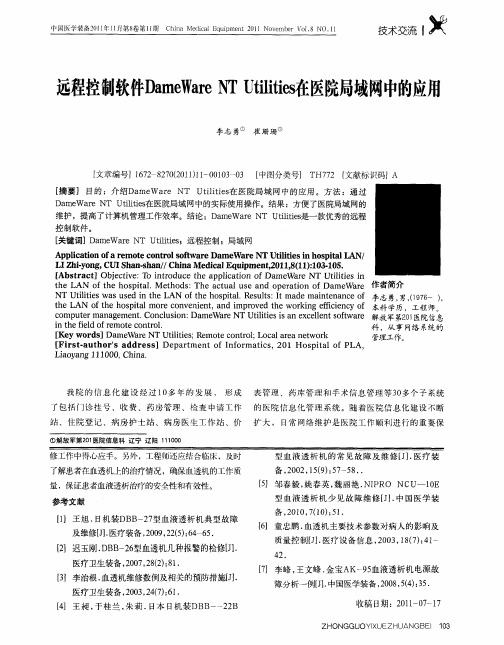
L h-o g C I h ns a / C iaMe ia q ime t 0 1 (1:0 -0 . I i n , U a -h h/ hn dc l up n , 1 , 1 ) 31 5 Z y S E 2 8 1
[ b ta t O j t e T t d c ea pi t no a 、 eN tie i A sr c] be i : oi r u et p l ai f me r T U it s n cv no h c o D li
L a n 1 0 i a i o a g l 1 0 . v 0 . Ch n
.
我 院 的 信 息 化 建 设 经过 1 多 年 的 发 展 , 形 成 表 管 理 、药库 管 理和 手 术信 息管 理 等3 多个子 系统 0 0
了包 括 门诊 挂号 、收 费 、药房 管 理 、检 查 申请 工作 的 医院 信息 化管 理 系统 。随 着 医院 信 息化 建设 不 断 站 、住院 登记 、病 房护 士 站 、病 房 医生 工作 站 、价 扩 大 , 日常 网络 维 护是 医 院工 作 顺利 进行 的重 要保
控 制软件。 【 关键词】Da Wae NT Uti e ;远程控制 ;局域 网 me r it s li
Ap l a ino e o ec n r l o t r m e . eNT i t si o p t l AN / p i t f r m t o t o fwa eDa W a Utl i h s ia c o a s r ie n L
r 医 装 2 1l 第卷 1 Ci ec umn21 omeV .N . f 学 备0 年i 8第 ha daE i e 1Nv b o8 O1 I 国 1 月 j 期 n M ilqp t0 e r 1 1
XScan v2.3扫描器图文详解(图)

X-Scan-v2.3-cn扫描器图文详解(图)今天在论坛里碰到有位仁兄询问我能否作一个X-Scan-v2.3-cn扫描器图文教程!其实X-Scan-v2.3-cn的使用很简单,一点就通。
那就现丑吧,做一个,首先下载X-Scan-v2.3-cn本站下载区里就/soft/由于权限问题没法上传图片,在此向提供空间连接的星期6网站表示感谢!!开始:打开X-Scan-v2.3-cn,点设置!选择扫描参数和扫描模块。
设置好后开始扫描...等待吧!或找个MM聊聊天.....好了!看看我们的收获!!看看扫描报告...好了!!估计下一步的做法大家都知道怎么做吧?那就是连接他,看他在做什么。
以下的步骤就是参飞飞哥的DameWare NT Utilities 中文版本图文教程了!我们连接看看!打开DW...好!我们成功80%打开INI文件,打开INI文件后,里面添加上如下文字:[Settings] Port=6129 Adgang NTLM=Yes Adgang 1= Adgang 2= Adgang 3=0 Notify On New Connection=NoPermission Required=No Show SysTray Icon=No Permission Required for non Admin=Yes On Disconnect Logoff Desktop=No Force Applications Close=No On Disconnect Lock Workstation=No Logon At Logon Desktop Only=No Enable Add Client Connection Menu=Yes Enable Disconnection Menu=Yes里面有好多东东不管他,把上面面这段加到前面,存盘退出.好了,确定安装吧,看图,在这个时间,我们唯一的就是等待。
等待文件安装完毕。
DameWare使用教程详细解

如今我用的是DameWare NT Utilitie 5.5.0 的汉化版别,最新版别如同已经是6.6.X 了,但是在网上如同对比难找到完好汉化的版别,不过没关系,4.5版我也用过,并且也很不错,呵呵。
好了,从网上下载DameWareNT Utilitie 5.5.0的装置文件,下面咱们就来开端DameWare Mini Remote Control 的轻松远控之旅。
榜首有些:装置DameWare NT Utilitie 5.5.01.下载压缩文件后,解压,有一个DameWare NT5x.exe 即是咱们需求的装置程序了,双击它,装置进程很简单,一向点下“持续”就行了,当然你也能够挑选装置途径。
2.安装完成后,会在“开始”菜单“程序”里创建一个“DameWare NT 工具”的目录,展开它会有四个工具的快捷方式,接下来先简单介绍一下这四个工具的作用。
第二部分:用DameWare Exporter查看计算机和AD的相关信息。
1. DameWare Exporter它能够有选择地输出WINDOWS NT系统的网络、逻辑和物理驱动器、打印机、用户、组、AD等信息的工具,功能非常的强大。
2.我们可以查看左边的任务列表。
展开它可以看到能够做到的各种系统操作,包括WMI 属性(可以做很多事情)和标准属性(有磁盘,打印机,服务,共享等),还有活动目录的属性(有OU,用户,主机等)。
右边的“Computer List”栏里安装完默认会有域控制器和本机。
当然我们可以右击选择“添加”从域目录中添加任何一台机器。
(还可以选择“从文件添加”来批量添加机器)。
3.挑选菜单栏上的“检查”—> “选项”翻开“Exporter 选项”。
设置活动目录等各项的输出选项。
默许情况下的输出文件类型是XML,输出途径是“我的文档\DameWare Development\Exporter”能够修正输出文件类型为.TXT,途径能够随意修正,但这里有一点要注意。
端口设置详解

1、关闭137、138、139、445端口这几个端口都是为共享而开的,是NetBios协议的应用,一般上网用户是不需要别人来共享你的内容的,而且也是漏洞最多的端口。
关闭的方法很多,最近从网上学了一招非常好用,一次全部关闭上述端口。
开始-> 控制面板-> 系统-> 硬件-> 设备管理器-> 查看-> 显示隐藏的设备-> 非即插即用驱动程序-> Netbios over Tcpip。
找到图5界面后禁用该设备重新启动后即可。
2、关闭123端口有些蠕虫病毒可利用UDP 123端口,关闭的方法:如图6停止windows time服务3、关闭1900端口攻击者只要向某个拥有多台Win XP系统的网络发送一个虚假的UDP包,就可能会造成这些Win XP主机对指定的主机进行攻击(DDoS)。
另外如果向该系统1900端口发送一个UDP包,令"Location"域的地址指向另一系统的chargen端口,就有可能使系统陷入一个死循环,消耗掉系统的所有资源(需要安装硬件时需手动开启)。
关闭1900端口的方法如图7所示:停止SSDP Discovery Service 服务。
通过上面的办法关闭了一些有漏洞的或不用的端口后是不是就没问题了呢?不是。
因为有些端口是不能关掉的。
像135端口,它是RPC服务打开的端口如果把这个服务停掉,那计算机就关机了,同样像Lsass打开的端口500和4500也不能关闭。
冲击波病毒利用的就是135端口,对于不能关闭的端口最好的办法一是常打补丁,端口都是相应的服务打开的,但是对于一般用户很难判断这些服务到底有什么用途,也很难找到停止哪些服务就能关闭相应的端口。
最好的办法就是下面我们要讲的安装防火墙。
安装防火墙的作用通俗的说就像你不管住在一所结实的好房子里还是住在一所千疮百孔的破房子里,只要你在房子的四周建了一堵密不透风的墙,那对于墙里的房子就是安全的。
dameware使用说明
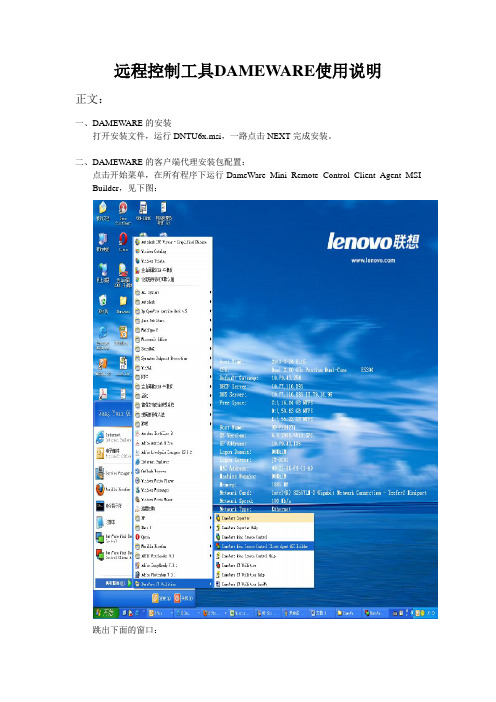
远程控制工具DAMEWARE使用说明正文:一、DAMEW ARE的安装打开安装文件,运行DNTU6x.msi,一路点击NEXT完成安装。
二、DAMEW ARE的客户端代理安装包配置:点击开始菜单,在所有程序下运行DameWare Mini Remote Control Client Agent MSI Builder,见下图:跳出下面的窗口:将Target O/S:选择为Windwos NT / 2000 /2003 /Xp(32-bit);然后单击View Settings,选择Additional Settings,见下图:按照上图勾选,然后点击确定。
接下来开始创建客户端代理安装包,见下图:单击Build MSI创建客户端代理安装包,然后单击Save Settings &Exit完成客户端代理安装包的创建,见下图:这个实际上只设置了用户许可选项,在我们进行远程连接时,必须要用户点击允许连接方可开始远程支持。
三、DAMEW ARE远程工具的使用:在开始菜单的所有程序下的DameWare NT Utilities菜单里,单击运行DameWare Mini Remote Control,跳出以下窗口:单击Settings,见下图:选择Install Options,按照上图勾选,点击确定,完成设置,该设置是指当远程连接断开时,停止客户端代理服务,这样,在用户电脑的右下角托盘区就不会再显示远程连接图标了。
开始远程连接:1.在Host处输入要连接的电脑机器名或IP地址,如下图:2.在Authentication下面的Type栏选择验证方式:Windows NT Challenge/Response:使用域账号连接,该域账号必须拥有被连接电脑的本地管理员权限,输入格式如下:备注:SEI_OPERA TION必须被加入用户电脑的Administrators组。
Encrypted Windows Logon:使用被连接电脑的本地管理员账号连接,输入格式如下:备注:必须知道用户电脑的本地管理员密码。
DameWare使用教程详细解.

如今我用的是DameWare NT Utilitie 5.5.0 的汉化版别,最新版别如同已经是6.6.X 了,但是在网上如同对比难找到完好汉化的版别,不过没关系,4.5版我也用过,并且也很不错,呵呵。
好了,从网上下载DameWareNT Utilitie 5.5.0的装置文件,下面咱们就来开端DameWare Mini Remote Control 的轻松远控之旅。
榜首有些:装置DameWare NT Utilitie 5.5.01.下载压缩文件后,解压,有一个DameWare NT5x.exe 即是咱们需求的装置程序了,双击它,装置进程很简单,一向点下“持续”就行了,当然你也能够挑选装置途径。
2.安装完成后,会在“开始”菜单“程序”里创建一个“DameWare NT 工具”的目录,展开它会有四个工具的快捷方式,接下来先简单介绍一下这四个工具的作用。
第二部分:用DameWare Exporter查看计算机和AD的相关信息。
1. DameWare Exporter它能够有选择地输出WINDOWS NT系统的网络、逻辑和物理驱动器、打印机、用户、组、AD等信息的工具,功能非常的强大。
2.我们可以查看左边的任务列表。
展开它可以看到能够做到的各种系统操作,包括WMI 属性(可以做很多事情)和标准属性(有磁盘,打印机,服务,共享等),还有活动目录的属性(有OU,用户,主机等)。
右边的“Computer List”栏里安装完默认会有域控制器和本机。
当然我们可以右击选择“添加”从域目录中添加任何一台机器。
(还可以选择“从文件添加”来批量添加机器)。
3.挑选菜单栏上的“检查”—> “选项”翻开“Exporter 选项”。
设置活动目录等各项的输出选项。
默许情况下的输出文件类型是XML,输出途径是“我的文档\DameWare Development\Exporter”能够修正输出文件类型为.TXT,途径能够随意修正,但这里有一点要注意。
DameWare使用教程详细解
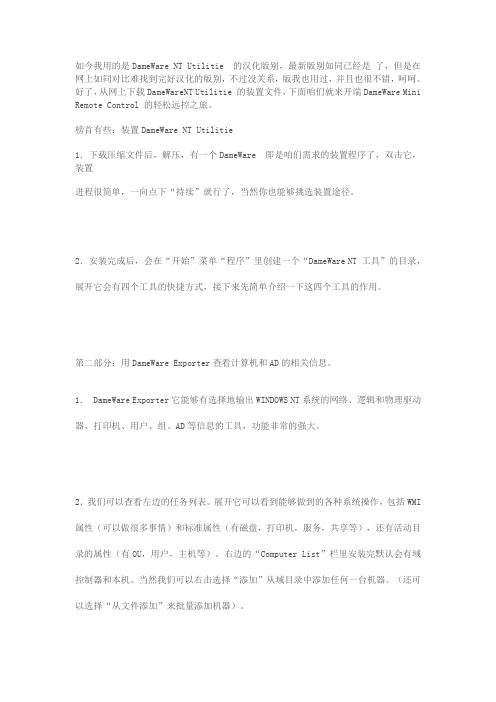
如今我用的是DameWare NT Utilitie 的汉化版别,最新版别如同已经是了,但是在网上如同对比难找到完好汉化的版别,不过没关系,版我也用过,并且也很不错,呵呵。
好了,从网上下载DameWareNT Utilitie 的装置文件,下面咱们就来开端DameWare Mini Remote Control 的轻松远控之旅。
榜首有些:装置DameWare NT Utilitie1.下载压缩文件后,解压,有一个DameWare 即是咱们需求的装置程序了,双击它,装置进程很简单,一向点下“持续”就行了,当然你也能够挑选装置途径。
2.安装完成后,会在“开始”菜单“程序”里创建一个“DameWare NT 工具”的目录,展开它会有四个工具的快捷方式,接下来先简单介绍一下这四个工具的作用。
第二部分:用DameWare Exporter查看计算机和AD的相关信息。
1. DameWare Exporter它能够有选择地输出WINDOWS NT系统的网络、逻辑和物理驱动器、打印机、用户、组、AD等信息的工具,功能非常的强大。
2.我们可以查看左边的任务列表。
展开它可以看到能够做到的各种系统操作,包括WMI 属性(可以做很多事情)和标准属性(有磁盘,打印机,服务,共享等),还有活动目录的属性(有OU,用户,主机等)。
右边的“Computer List”栏里安装完默认会有域控制器和本机。
当然我们可以右击选择“添加”从域目录中添加任何一台机器。
(还可以选择“从文件添加”来批量添加机器)。
3.挑选菜单栏上的“检查”—> “选项”翻开“Exporter 选项”。
设置活动目录等各项的输出选项。
默许情况下的输出文件类型是XML,输出途径是“我的文档\DameWare Development\Exporter”能够修正输出文件类型为.TXT,途径能够随意修正,但这里有一点要注意。
修正完成后最佳重新启动DameWare Exporter。
DameWare NT实验报告
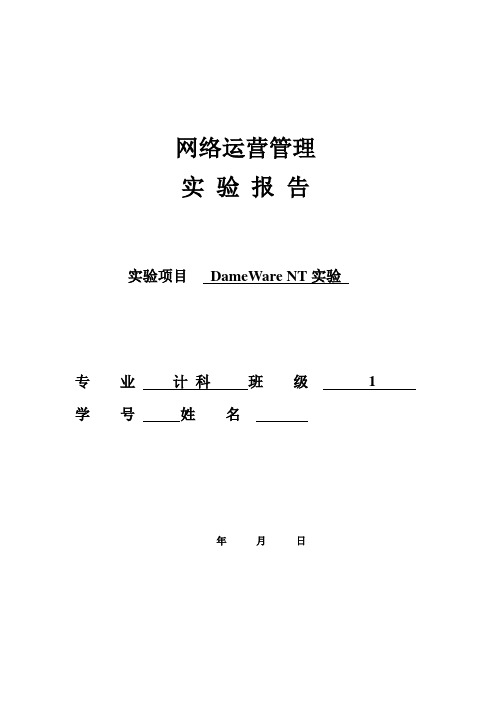
网络运营管理实验报告实验项目DameWare NT实验专业计科班级 1 学号姓名年月日1. 实验目的DameWareNT是一个大型的集成的网络扫描软件,功能非常多,而且非常强大,是网络管理必不可少的一款工具软件。
熟练使用DameWare NT工具远程登陆计算机,进行基本查询,远程维护。
管理用户账号,和客户机的进程和服务,对远程计算机实现远程控制。
2. 实验要求1.安装、使用DameWare NT工具。
2.使用DameWare NT工具登陆远程计算机。
3.使用DameWare NT进行基本查询、进行远程维护、管理用户账号、管理远程客户机进程和服务、对客户端进行远程控制。
3. 实验过程3.1 DameWareNT Utilities简介DameWareNT Utilities是一个可以远程集中监控Windows NT/2000/2003服务器和工作站的管理工具,它可以测试远程服务器的网络连接状态,查看远程服务器的运行信息,包括磁盘分区使用情况、服务、共享资源信息、执行的进程信息、软件信息、事件日志等,还可以对远程服务器进行控制,比如,安装服务、删除服务、关机、网络唤醒、执行远程命令等。
DameWareNT Utilities需安装。
3.1.1 运行打开DameWareNT Utilities所在的文件夹,找到“DNTU.exe”文件,双击运行。
如图1-1所示:图1-1 DameWareNT Utilities安装目录3.2 被控制端主机设置3.2.1 创建账户依次选择“开始”、“控制面板”、“用户账户”、“创建一个新账户”选项,创建一个账户名为“wwx_09030103”,密码为“123”,账户类型为“计算机管理员”的账户。
如图2-1、2-2、2-3、2-4所示:图2-1 “用户账户”主界面图2-2 “输入账户名”界面图2-3 “输入账户密码”界面图2-4 “选择账户类型”界面3.2.2本机安全设置依次选择“开始”、“控制面板”、“本地安全策略”选项,如图2-5所示:图2-5 “管理工具”界面依次点开“本地策略”、“用户权利指派”“从网络访问此计算机”选项,如图2-6所示:图2-6 “本地安全设置”界面右键“从网络访问此计算机”选项,选择“添加用户或组”,然后选择我们之前创建的账户“wwx_09030103”,如图2-7、2-8所示:图2-7 “从网络访问此计算机”界面图2-8 “选择用户或组”界面依次点开“本地策略”、“安全选项”“网络访问:本地账户的共享和安全模式”选项,如图2-9所示:图2-9 “安全选项”界面右击“网络访问:本地账户的共享和安全模式”属性,在下拉菜单中选择“经典-本地用户以自己的身份验证”,如图2-10所示:图2-10 “网络访问:本地账户的共享和安全模式”界面3.3 DameWareNT Utilities功能3.3.1 远程登录DameWareNT Utilities这款软件的精髓就是使用远程登录来对主机进行管理,首先我们要知道被连接方主机名称,以实验所示找到主机名为“K216”的主机,右键选择“远程登录”,在“连接为”这块输入我们之前在被连接方创建的账户“wwx”,输入密码“123”,点击确定,如图3-1所示:图3-1 “远程登录”界面3.3.2 RAS管理RAS简称Remote Access Service,意为:远程访问服务,主要用来配置企业的远程用户对企业内部网络访问,包括拨号访问和vpn方式。
dameware使用指导
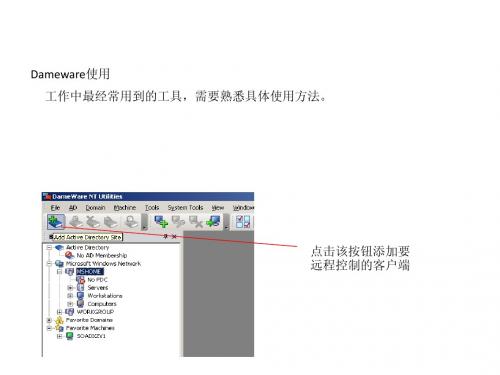
在该输入框中输入客户 端的计算机名称或计算 机IP地址
添加好后,在browser里面可以 看到该客户端,如果客户端已 经联网,会显示出绿色的图标 (对windows xp是绿色,对 win2000是蓝色图标,如果没有 联网,则会灰色显示)
认证方式: 一共有三种认证方式。常用的有2种:Windows NT Challenge/Response, Encrypted Windows Logon。对于Windows NT Challenge/Response认证方式,需要勾选下面的“Use current logon credentials”,对于Encrypted Windows Logon,需要在UserID和 password里面输入admin帐号和密码来登录客户端。 连接客户端成功后,可以看到下面的界面。
点击客户端左侧的加号可以 看到所有的工具列表。
双击里面的项目可以在右侧看 到具体的内容。
远程控制:点击里面的“Remote control”-“Mini Remote Control”,会弹 出上图所示的界面,这是远程控制的认证界面,在host里面输入客户 端名称,在authentication里面选择认证模式,之后按connect来连接。
断开连接 以下是常用的按钮的说明。 以下是常用的按钮的说明。 全屏显示远程 连接 Send ctrl+alt+del
禁止 客户 在远 端动 鼠标 和键 盘
观察模 式,不 能做远 程控制
DameWare详细使用图文教程
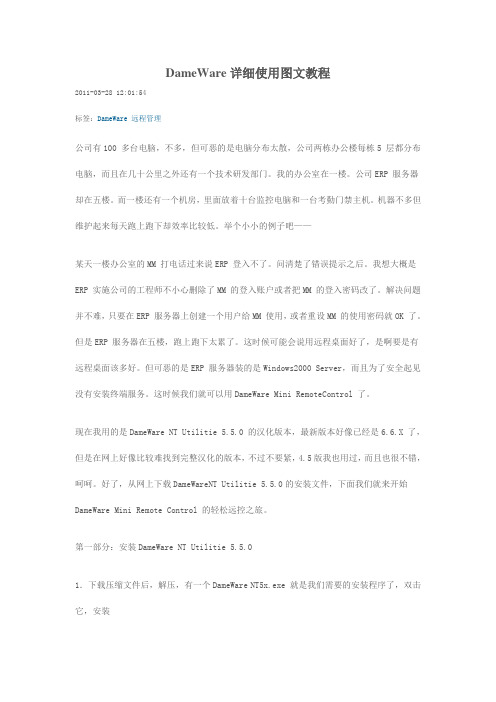
DameWare详细使用图文教程2011-03-28 12:01:54标签:DameWare远程管理公司有100 多台电脑,不多,但可恶的是电脑分布太散,公司两栋办公楼每栋5 层都分布电脑,而且在几十公里之外还有一个技术研发部门。
我的办公室在一楼。
公司ERP 服务器却在五楼。
而一楼还有一个机房,里面放着十台监控电脑和一台考勤门禁主机。
机器不多但维护起来每天跑上跑下却效率比较低。
举个小小的例子吧——某天一楼办公室的MM 打电话过来说ERP 登入不了。
问清楚了错误提示之后。
我想大概是ERP 实施公司的工程师不小心删除了MM 的登入账户或者把MM 的登入密码改了。
解决问题并不难,只要在ERP 服务器上创建一个用户给MM 使用,或者重设MM 的使用密码就OK 了。
但是ERP 服务器在五楼,跑上跑下太累了。
这时候可能会说用远程桌面好了,是啊要是有远程桌面该多好。
但可恶的是ERP 服务器装的是Windows2000 Server,而且为了安全起见没有安装终端服务。
这时候我们就可以用DameWare Mini RemoteControl 了。
现在我用的是DameWare NT Utilitie 5.5.0 的汉化版本,最新版本好像已经是6.6.X 了,但是在网上好像比较难找到完整汉化的版本,不过不要紧,4.5版我也用过,而且也很不错,呵呵。
好了,从网上下载DameWareNT Utilitie 5.5.0的安装文件,下面我们就来开始DameWare Mini Remote Control 的轻松远控之旅。
第一部分:安装DameWare NT Utilitie 5.5.01.下载压缩文件后,解压,有一个DameWare NT5x.exe 就是我们需要的安装程序了,双击它,安装过程很简单,一直点下“继续”就行了,当然你也可以选择安装路径。
2.安装完成后,会在“开始”菜单“程序”里创建一个“DameWare NT 工具”的目录,展开它会有四个工具的快捷方式,接下来先简单介绍一下这四个工具的作用。
DameWare_NT教程图解
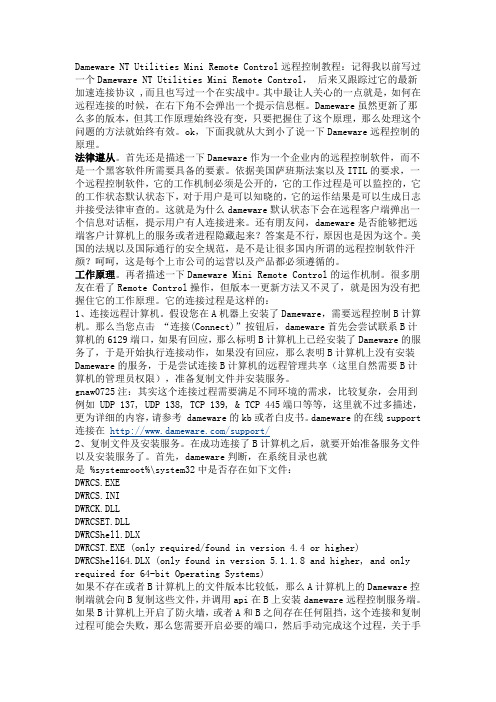
Dameware NT Utilities Mini Remote Control远程控制教程:记得我以前写过一个Dameware NT Utilities Mini Remote Control,后来又跟踪过它的最新加速连接协议 ,而且也写过一个在实战中。
其中最让人关心的一点就是,如何在远程连接的时候,在右下角不会弹出一个提示信息框。
Dameware虽然更新了那么多的版本,但其工作原理始终没有变,只要把握住了这个原理,那么处理这个问题的方法就始终有效。
ok,下面我就从大到小了说一下Dameware远程控制的原理。
法律遵从。
首先还是描述一下Dameware作为一个企业内的远程控制软件,而不是一个黑客软件所需要具备的要素。
依据美国萨班斯法案以及ITIL的要求,一个远程控制软件,它的工作机制必须是公开的,它的工作过程是可以监控的,它的工作状态默认状态下,对于用户是可以知晓的,它的运作结果是可以生成日志并接受法律审查的。
这就是为什么dameware默认状态下会在远程客户端弹出一个信息对话框,提示用户有人连接进来。
还有朋友问,dameware是否能够把远端客户计算机上的服务或者进程隐藏起来?答案是不行,原因也是因为这个。
美国的法规以及国际通行的安全规范,是不是让很多国内所谓的远程控制软件汗颜?呵呵,这是每个上市公司的运营以及产品都必须遵循的。
工作原理。
再者描述一下Dameware Mini Remote Control的运作机制。
很多朋友在看了Remote Control操作,但版本一更新方法又不灵了,就是因为没有把握住它的工作原理。
它的连接过程是这样的:1、连接远程计算机。
假设您在A机器上安装了Dameware,需要远程控制B计算机。
那么当您点击“连接(Connect)”按钮后,dameware首先会尝试联系B计算机的6129端口,如果有回应,那么标明B计算机上已经安装了Dameware的服务了,于是开始执行连接动作,如果没有回应,那么表明B计算机上没有安装Dameware的服务,于是尝试连接B计算机的远程管理共享(这里自然需要B计算机的管理员权限),准备复制文件并安装服务。
DameWare_NT_Utilities教程图解

远程控制软件DameWare NT Utilities教程图解2009年04月30日星期四 08:55Dameware NT Utilities Mini Remote Control远程控制教程:记得我以前写过一个Dameware NT Utilities Mini Remote Control,后来又跟踪过它的最新加速连接协议 ,而且也写过一个在实战中。
其中最让人关心的一点就是,如何在远程连接的时候,在右下角不会弹出一个提示信息框。
Dameware虽然更新了那么多的版本,但其工作原理始终没有变,只要把握住了这个原理,那么处理这个问题的方法就始终有效。
ok,下面我就从大到小了说一下Dameware远程控制的原理。
法律遵从。
首先还是描述一下Dameware作为一个企业内的远程控制软件,而不是一个黑客软件所需要具备的要素。
依据美国萨班斯法案以及ITIL的要求,一个远程控制软件,它的工作机制必须是公开的,它的工作过程是可以监控的,它的工作状态默认状态下,对于用户是可以知晓的,它的运作结果是可以生成日志并接受法律审查的。
这就是为什么dameware默认状态下会在远程客户端弹出一个信息对话框,提示用户有人连接进来。
还有朋友问,dameware是否能够把远端客户计算机上的服务或者进程隐藏起来?答案是不行,原因也是因为这个。
美国的法规以及国际通行的安全规范,是不是让很多国内所谓的远程控制软件汗颜?呵呵,这是每个上市公司的运营以及产品都必须遵循的。
工作原理。
再者描述一下Dameware Mini Remote Control的运作机制。
很多朋友在看了Remote Control操作,但版本一更新方法又不灵了,就是因为没有把握住它的工作原理。
它的连接过程是这样的:1、连接远程计算机。
假设您在A机器上安装了Dameware,需要远程控制B计算机。
那么当您点击“连接(Connect)”按钮后,dameware首先会尝试联系B计算机的6129端口,如果有回应,那么标明B计算机上已经安装了Dameware的服务了,于是开始执行连接动作,如果没有回应,那么表明B计算机上没有安装Dameware的服务,于是尝试连接B计算机的远程管理共享(这里自然需要B计算机的管理员权限),准备复制文件并安装服务。
DameWare使用教程详细解剖析

如今我用的是DameWare NT Utilitie 5.5.0 的汉化版别,最新版别如同已经是6.6.X 了,但是在网上如同对比难找到完好汉化的版别,不过没关系,4.5版我也用过,并且也很不错,呵呵。
好了,从网上下载DameWareNT Utilitie 5.5.0的装置文件,下面咱们就来开端DameWare Mini Remote Control 的轻松远控之旅。
榜首有些:装置DameWare NT Utilitie 5.5.01.下载压缩文件后,解压,有一个DameWare NT5x.exe 即是咱们需求的装置程序了,双击它,装置进程很简单,一向点下“持续”就行了,当然你也能够挑选装置途径。
2.安装完成后,会在“开始”菜单“程序”里创建一个“DameWare NT 工具”的目录,展开它会有四个工具的快捷方式,接下来先简单介绍一下这四个工具的作用。
第二部分:用DameWare Exporter查看计算机和AD的相关信息。
1. DameWare Exporter它能够有选择地输出WINDOWS NT系统的网络、逻辑和物理驱动器、打印机、用户、组、AD等信息的工具,功能非常的强大。
2.我们可以查看左边的任务列表。
展开它可以看到能够做到的各种系统操作,包括WMI 属性(可以做很多事情)和标准属性(有磁盘,打印机,服务,共享等),还有活动目录的属性(有OU,用户,主机等)。
右边的“Computer List”栏里安装完默认会有域控制器和本机。
当然我们可以右击选择“添加”从域目录中添加任何一台机器。
(还可以选择“从文件添加”来批量添加机器)。
3.挑选菜单栏上的“检查”—> “选项”翻开“Exporter 选项”。
设置活动目录等各项的输出选项。
默许情况下的输出文件类型是XML,输出途径是“我的文档\DameWare Development\Exporter”能够修正输出文件类型为.TXT,途径能够随意修正,但这里有一点要注意。
DameWare NT Utilities教程

DameWare NT Utilities教程DameWare NT Utilities是一套功能强大的控制工具,试用后觉得是网管的好帮手,有了他网管就不用为了设置调试在两台机器中跑来跑去了.呵呵!但你想用他来入侵远程主机的话,那就更没问题了,你只要拥有一个远程主机的有权限的帐号,就能使用它远程GUI下登陆交互控制主机.还有其他的很多强大的功能,就不一一列举,这篇文章主要介绍如何使用它的GUI的远程控制功能.让没有用过的,有个简单的认识.[下载]DameWare NT Utilities 5.88M/download/download.asp?Did=1902;下载后双击EXE文件安装(你要不会安的话我建议你就不要往下看了,呵呵!),安装后会生成DameWare NT Utilities 程序组,如图在这里,我们主要学习mini remote control 也就是第二个有点大,呵呵!这样可以看的明白些! 好!可以开始了! 点连接按钮1,弹出连接对话框,如图输入对方的IP地址,和已知的用户名,密码连接默认端口是6129,可以不动然后再点设置(最下的那个按钮),弹出对话框,如图这个图是远程控制设置项,建议把"view only"勾上,看看先,连上后如果没人的话, 再把控制按钮6点击弹起,就可控制.压缩我选的最高. 在另一个选项"display options"里建议把"gray scale"(黑白)勾上, 速度还是快点好,有没有彩色我觉得无所谓.如果你和对方的网速够快的话,你选真彩吧!呵呵! 别的像什么数据加密,连接断开时间,鼠标状态,扫描线数等都可以默认值, 应用确定后,又退回到图3界面,按OK 程序会自动连接远程主机,他会发现远程没有安装连接服务,弹出对话框:如图options"后才出下下面的图,我截图都快截晕了!) 程序问是否安装?当然要装啊!不装连个P,但不要现在点OK,要先设置,点install options按钮"stop service on disc" //断开连接时停止服务(下次连接时会自动启动服务_) "remove ser... on disc" //断开连接时卸掉服务(下次要重装) "copy drwcs.ini" //copy配置文件到远程主机这个很关键,一定要选上这个ini文件包含了服务端的设置,如果不选的话,服务端会自动生成默认INI文件但那个默认设置会在你连接时在远程主机桌面的状态栏上出现个图标,并且还会出显连接提示窗口还发出"当"的一声,呵呵!除非对方是聋子瞎子. 废话少说, 勾上ini文件,点"edit" 弹出记事本编辑器,里面有好多东东不管他,把下面这段加到前面,存盘退出.[Settings]Port=6129Adgang NTLM=YesAdgang 1=Adgang 2=Adgang 3=0Notify On New Connection=NoPermission Required=NoShow SysTray Icon=NoPermission Required for non Admin=YesOn Disconnect Logoff Desktop=NoForce Applications Close=NoOn Disconnect Lock Workstation=NoLogon At Logon Desktop Only=NoEnable Add Client Connection Menu=YesEnable Disconnection Menu=Yes主要的是第6行和第8行,把上面说的提示给取消了.别的一些设置可以不管他.好了,现在点OK,程序会自动安装远程服务,启动,并连接上.你就可以看到远程桌面了,呵呵!注意事项:连接以后先不要做什么,显示对方鼠标(按钮9),观察一下,看对方在干什么如果没人使用,你就可以弹起按钮6,开始控制,这时你的一切操作都会在对方屏幕上显示出来对方会看到,鼠标自己移动,打开窗口,关掉窗口,甚至打开记事本,在上面写道"我饿了,有康师傅吗?" 呵呵!不知道的会不会吓晕啊!(这是因为dwrcc的控制方式和3389终端服务的不一样,dwrcc是基于屏幕截图来控制和显示的) 显示速度还是很不错的,用上面的设置的话,56K完全可以忍受. 如果你控制时,对方也要控制,鼠标就会不听话,你就可以按下按钮5,他就傻了. 你还可以在控制中点击按钮12设置对方服务. 可以在下拉菜单"file"里选"remove service"来卸载远程服务. 本来还想写写DameWare NT Utilities的使用的,但是要把他写清楚太费时间了,因为他的功能太强大了。
DAMEWARE NT使用简要帮助

Dameware NT Utilities是一款高效的远程管理和控制软件。
一、使用前提:已知目标机器的系统管理员组的账号及其密码,目标机器开放IPC$空连接且启动RPC服务。
如果不能连接目标机器,则可能是目标机器需要的服务未打开。
二、使用说明:1. 软件破解,将压缩包内的CRACKER.RAR文件解压,再将其中的文件DWWADV.DLL 解压至软件安装目录下覆盖原文件即可。
2. 根据目标机器前的图标分辨目标机器的操作系统。
参见HELP/HELP TOPICS。
打开帮助后,再WINDOWS VIEWS / MEMBERS VIEW / MEMBERS VIEW。
3. DISK DRIVES 查看目标机器的硬盘4. EVENT LOG查看目标机器的事件记录5. GROUPS查看目标机器的用户组6. OPEN FILES查看目标机器的当前打开文件7. PRINTERS查看目标机器的打印机8. PROCESSES查看目标机器当前运行的进程,可以关闭其中的进程,如杀毒软件、防火墙的进程。
9. PROPERTIES查看目标机器的属性,包括其日期、时间、已开机连续运行时间,OS版本、安装时间、版本、硬件配置、显卡配置、安装补丁情况(HOTFIXES)。
10. REGISTRIES 查看目标机器的注册表,可对注册表进行远程修改11. REMOTE COMMAND 在目标机器安装相应服务后,可进入机器,得到其SHELL。
12. REMOTE CONTROL远程监视或者控制目标机器。
注意:SETTINGS/REMOTE OPTIONS/VIEW ONLY前打钩,否则自己机器鼠标操作或控制目标机器。
/INSTALL OPTIONS STOP SERVICE ON DISCONNECT与目标机器断开连接后停止目标机器的远程控制服务,但目标机器重启后自动开启服务,可打钩REMOVE STOP SERVICE ON DISCONNECT与目标机器断开连接后卸载远程控制服务,需要再监控目标机器时需再次安装远程控制服务。
DameWare+NT+Utilities+使用图解

DameWare NT Utilities 使用图解DameWare NT Utilities是一套功能强大的控制工具,是网管的得力助手,它的主要优点是不用手动安装服务端(也就是用户端),只要你知道对方的管理员账户和密码,你就可以完成你要的操作。
有了他网管就不用为了设置调试在两台机器中跑来跑去了.当然运用之妙,存乎一心了,你想用他来入侵远程主机的话,也是可以的,很多需要命令行执行的操作,在GUI下就可以完成!呵呵!不过它还有许多强大的功能, 在这里先讲解一些简单的功能,后面陆续我会结合个人的使用经验一一介绍!这个软件对2000以上的版本就很方便,对于98和ME系统必须要制作客户端安装包,在98机器上安装才可以使用!该软件在霏凡有破解版的下载,这里就不帖下载地址出来了这款软件相对于搞网络管理的人来说有很大的用处,使用了你就知道了!先来看看大家最关心的远程控制!首先我们来看安装:首先我们来看安装:第二步第三步:第四步:安装完成装完后要注册,这里就不说了,把注册码拷进去就OK了完成以后,在程序组里将会看到下面这些,这里主要用到的有mini remote control和DameWare NT Utilities!首先打开Mini remote control,将会看到下面的窗口在host栏里填上要远程控制的电脑名称或者IP地址Alias栏是计算机别名,可以不填Authentication” 关于登陆验证方式的选择,4.5版的有三个选择1.proprietary challenge/response 使用这种验证方式,是为了兼容win9x系统,如果使用上面的那种验证方式在win9x平台使用用户模式时,只能提供有限的功能;如果win9x使用了共享模式,那么只能使用这种验证方式。
2.windows nt challenger/response 使用这种验证方式,用户名和密码的传送加密解密都是通过直接调用系统api来做的,dameware完全不参与运作,其可靠性完全来自于windows,故而也是最安全的。
dameware实现远程控制的经历
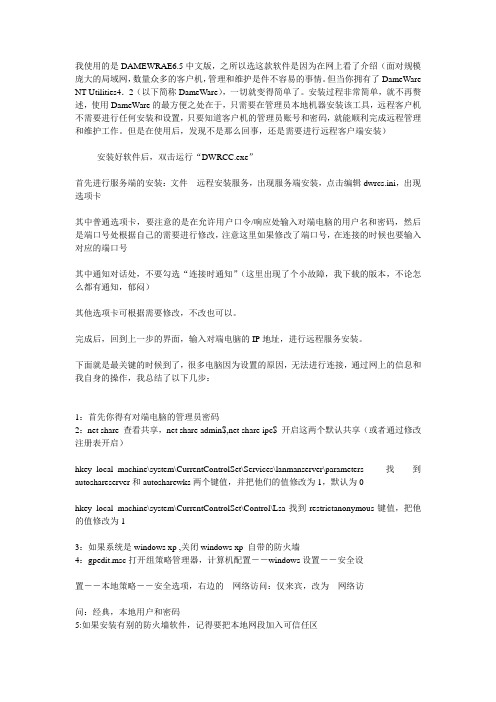
我使用的是DAMEWRAE6.5中文版,之所以选这款软件是因为在网上看了介绍(面对规模庞大的局域网,数量众多的客户机,管理和维护是件不容易的事情。
但当你拥有了DameWare NT Utilities4.2(以下简称DameWare),一切就变得简单了。
安装过程非常简单,就不再赘述,使用DameWare的最方便之处在于,只需要在管理员本地机器安装该工具,远程客户机不需要进行任何安装和设置,只要知道客户机的管理员账号和密码,就能顺利完成远程管理和维护工作。
但是在使用后,发现不是那么回事,还是需要进行远程客户端安装)安装好软件后,双击运行“DWRCC.exe”首先进行服务端的安装:文件---远程安装服务,出现服务端安装,点击编辑dwrcs.ini,出现选项卡其中普通选项卡,要注意的是在允许用户口令/响应处输入对端电脑的用户名和密码,然后是端口号处根据自己的需要进行修改,注意这里如果修改了端口号,在连接的时候也要输入对应的端口号其中通知对话处,不要勾选“连接时通知”(这里出现了个小故障,我下载的版本,不论怎么都有通知,郁闷)其他选项卡可根据需要修改,不改也可以。
完成后,回到上一步的界面,输入对端电脑的IP地址,进行远程服务安装。
下面就是最关键的时候到了,很多电脑因为设置的原因,无法进行连接,通过网上的信息和我自身的操作,我总结了以下几步:1:首先你得有对端电脑的管理员密码2:net share 查看共享,net share admin$,net share ipc$ 开启这两个默认共享(或者通过修改注册表开启)hkey_local_machine\system\CurrentControlSet\Services\lanmanserver\parameters找到autoshareserver和autosharewks两个键值,并把他们的值修改为1,默认为0hkey_local_machine\system\CurrentControlSet\Control\Lsa找到restrictanonymous键值,把他的值修改为13:如果系统是windows xp ,关闭windows xp 自带的防火墙4:gpedit.msc打开组策略管理器,计算机配置--windows设置--安全设置--本地策略--安全选项,右边的网络访问:仅来宾,改为网络访问:经典,本地用户和密码5:如果安装有别的防火墙软件,记得要把本地网段加入可信任区接着就是连接对端电脑了,看界面,很简单。
DameWare使用教程详细解(杂项)

如今我用的是的汉化版别,最新版别如同已经是了,但是在网上如同对比难找到完好汉化的版别,不过没关系,版我也用过,并且也很不错,呵呵。
好了,从网上下载的装置文件,下面咱们就来开端的轻松远控之旅。
榜首有些:装置.下载压缩文件后,解压,有一个即是咱们需求的装置程序了,双击它,装置进程很简单,一向点下“持续”就行了,当然你也能够挑选装置途径。
.安装完成后,会在“开始”菜单“程序”里创建一个“工具”的目录,展开它会有四个工具的快捷方式,接下来先简单介绍一下这四个工具的作用。
第二部分:用查看计算机和的相关信息。
.它能够有选择地输出系统的网络、逻辑和物理驱动器、打印机、用户、组、等信息的工具,功能非常的强大。
.我们可以查看左边的任务列表。
展开它可以看到能够做到的各种系统操作,包括属性(可以做很多事情)和标准属性(有磁盘,打印机,服务,共享等),还有活动目录的属性(有,用户,主机等)。
右边的“”栏里安装完默认会有域控制器和本机。
当然我们可以右击选择“添加”从域目录中添加任何一台机器。
(还可以选择“从文件添加”来批量添加机器)。
.挑选菜单栏上的“检查”—> “选项”翻开“选项”。
设置活动目录等各项的输出选项。
默许情况下的输出文件类型是,输出途径是“我的文档\ \”能够修正输出文件类型为,途径能够随意修正,但这里有一点要注意。
修正完成后最佳重新启动。
.设置好输出选项后,我们在“”选中输要查看信息的计算机,然后在“任务列表”栏选择需要查看的项目,然后右击输要查看信息的计算机选择“启动输出”。
这时候在最下方的“导出”栏就会显示导出项目的进程,同时会在设置的输出目录里生成许多的记录了计算机信息的文件。
就介绍这么多,这个工具我也用得很小,其它功能大家可以自己去发掘。
第三部分:用工具管理域和网络中的主机。
.打开工具的界面如下,光看界面我们就能想象得到它的强大功能了。
.从左边的面板我们可以看到它能做到的事情,管理活动目录,网络,域中的服务器和客户端等等,我们先来看看它针对整个域的管理能力。
- 1、下载文档前请自行甄别文档内容的完整性,平台不提供额外的编辑、内容补充、找答案等附加服务。
- 2、"仅部分预览"的文档,不可在线预览部分如存在完整性等问题,可反馈申请退款(可完整预览的文档不适用该条件!)。
- 3、如文档侵犯您的权益,请联系客服反馈,我们会尽快为您处理(人工客服工作时间:9:00-18:30)。
DameWare NT Utilities 使用图解DameWare NT Utilities是一套功能强大的控制工具,是网管的得力助手,它的主要优点是不
用手动安装服务端(也就是用户端),只要你知道对方的管理员账户和密码,你就可以完成你要的操作。
有了他网管就不用为了设置调试在两台机器中跑来跑去了.当然运用之妙,存乎一心了,你想用他来入侵远程主机的话,也是可以的,很多需要命令行执行的操作,在GUI下就可以完成!呵呵!不过它还有许多强大的功能, 在这里先讲解一些简单的功能,后面陆续我会结合个人的使用经验一一介绍!这个软件对2000以上的版本就很方便,对于98和ME系统必须要制作客户端安装包,在98机器上安装才可以使用!
该软件在霏凡有破解版的下载,这里就不帖下载地址出来了
这款软件相对于搞网络管理的人来说有很大的用处,使用了你就知道了!
先来看看大家最关心的远程控制!
首先我们来看安装:
首先我们来看安装:
第二步
第三步:
第四步:安装完成
装完后要注册,这里就不说了,把注册码拷进去就OK了
完成以后,在程序组里将会看到下面这些,这里主要用到的有mini remote control和DameWare NT Utilities!
首先打开Mini remote control,将会看到下面的窗口
在host栏里填上要远程控制的电脑名称或者IP地址
Alias栏是计算机别名,可以不填
Authentication” 关于登陆验证方式的选择,4.5版的有三个选择
1.proprietary challenge/response 使用这种验证方式,是为了兼容win9x系统,如果使用上面的那种验证方式在win9x平台使用用户模式时,只能提供有限的功能;如果win9x使用了共享模式,那么只能使用这种验证方式。
2.windows nt challenger/response 使用这种验证方式,用户名和密码的传送加密解密都是通过直接调用系统api来做的,dameware完全不参与运作,其可靠性完全来自于windows,故而也是最安全的。
也是软件推荐的方式。
3.Encrypted windows logon 从3.49.6版开始,dameware有了自己的验证方式。
这种方式常常用在远端机器中毒了之后或者rpc服务不能正常响应,那么可以尝试使用这种连接方式
这一项应该不用多说了吧,大家一看就明白注意,一定要有管理员权限的帐号才行
下面我们来看设置项,在上面窗口里找到setting 点击将会出来下面的窗口,这里的重点主要在install option这里的设置!其他几个用默认就好了,基本不用设置,如果大家有兴趣的话,可以自己摸索一下
我们点上面的标签栏,转到install option
这里有三个选项,
1.Stop service on diconnect(在断开连接后,停止dameware服务)
2.Remove service on diconnect(在断开连接后,移除dameware服务)
3.Set serveice startup type to "manaul"(设置客户机服务为手动)
这三个选项,无所谓选不选,看大家的自身情况,不选的话,断开连接速度会快一些
一般Dameware在连接的时候,会自动安装服务到客户机,如果客户机有安装服务,会自动启动该服务,禁用的话,你得手动启动了
在看下面,Edit的设置,点击进入
进入edit属性窗口,在这里主要是去掉客户机警告提示,一般都最好不要动这些设置。
下面转到additional settings
Additional Settings
在这里,重点是要去掉Enable systay icon,要不然在被控端会有一个小计算机图标在右下角,这样别人就知道你在控制他的机器了
其他项无所谓了,自己看着办
还得去掉一个选项,这就要转到 notify dialog 标签栏
Notify Dialog
在这里要去掉Notify on connection这个勾,一般默认都是勾上的
如果不去掉,在你连上对方机器后,会弹出一个警告语,就是下面三栏填的内容,当然你也可以自定义。
这样,上面的设置已经完成了,下面我们就是远程控制了
看五楼的图,填上你要控制的电脑名或者IP地址点击connect
将会出现如下图所示的窗口,这样的话,你就可以对被控机进行远程控制了
工具栏上的第二个图标为断开连接
第五个为发送Alt+Ctrl+ Del键
这样程序已经告一段落,后面我会补充dameware NT Utilities的功能,这个可以结合AD来对整个网络控制和设置!
这个软件对于网管来说是很好的工具,你可以用这个软件设置局域网内机器的DNS,增加删除客户机的用户,修改对方本地用户的密码,不用远程操作,直接用dameware NT Utilities 里的功能做到,查看机器安装了哪些软件,共享的文件,你可以直接用软件停掉对方的共享文件夹,查看对方机器的进程,打了哪些补丁
继续dameware NT Utilities的功能介绍
首先打开Dameware NT Utilities
各位的可能会跟我的有点区别,因为我改了一些设置
展开active directory computer
展开一台电脑后显示的可操作功能
Disk Drive图
可以显示远程机的磁盘布局,可用空间,分区格式
从图中可以看到,我们可以直接打开远程机的硬盘查看资料,映射分区
Even log
查看远程机的日志
GroupS
远程机用户组
Open files
Printers
本地安装的打印机
Processes
远程计算机进程
Properties
registry
Rcmd view
Rcmd control
RDP累啊
Messenger
给局域网内用户发送消息,前提是要对方机的messenger服务是启用的,这个可以给网内所有用户一次群发
Services
Session(会话)
Share(共享)
Software(软件)
TCP Utilities
User
程序的属性设置项
属性页面
AD user and computers
可以在本机对服务器上的组策略进行编辑
这个软件最大的好处就是不用给客户端装软件(2K以上机器,98要另外作安装包),可以再配合域安全策略,限制客户机的权限。
